Este wikiHow le enseña cómo minimizar una ventana de pantalla completa en su computadora Windows o Mac para que pueda ver su escritorio. Tenga en cuenta que algunos programas (por ejemplo, videojuegos) tomarán más tiempo para minimizar que otros.
Método uno de dos:
En Windows
-
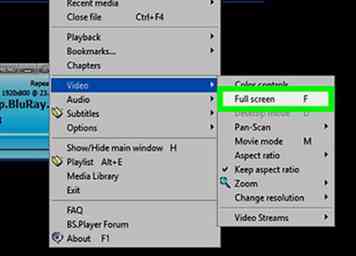 1 Busque el botón "Salir de pantalla completa". Si puede encontrar un botón en su ventana que sale del modo de pantalla completa, puede simplemente hacer clic en él y luego hacer clic en - botón en la esquina superior derecha de la ventana para minimizarlo.
1 Busque el botón "Salir de pantalla completa". Si puede encontrar un botón en su ventana que sale del modo de pantalla completa, puede simplemente hacer clic en él y luego hacer clic en - botón en la esquina superior derecha de la ventana para minimizarlo. - Al hacer doble clic en la mayoría de las ventanas del reproductor de video (por ejemplo, VLC o YouTube), se saldrá del modo de pantalla completa.
-
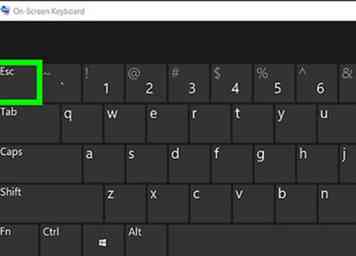 2 prensa Esc para salir de la pantalla completa. Si está mirando un video o está viendo fotos en modo de pantalla completa, esta tecla saldrá del modo de pantalla completa.
2 prensa Esc para salir de la pantalla completa. Si está mirando un video o está viendo fotos en modo de pantalla completa, esta tecla saldrá del modo de pantalla completa. -
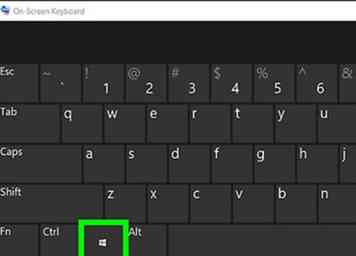 3 Use la tecla de Windows (⊞ Ganar) para mostrar la barra de tareas. Al presionar esta tecla, que se asemeja al logotipo de Windows, se forzará que la barra de tareas del escritorio se muestre en la parte inferior de la pantalla. Luego puede hacer clic en el icono del programa de pantalla completa para minimizarlo, o puede presionar la barra "Mostrar escritorio" en el extremo derecho de la barra de tareas.
3 Use la tecla de Windows (⊞ Ganar) para mostrar la barra de tareas. Al presionar esta tecla, que se asemeja al logotipo de Windows, se forzará que la barra de tareas del escritorio se muestre en la parte inferior de la pantalla. Luego puede hacer clic en el icono del programa de pantalla completa para minimizarlo, o puede presionar la barra "Mostrar escritorio" en el extremo derecho de la barra de tareas. -
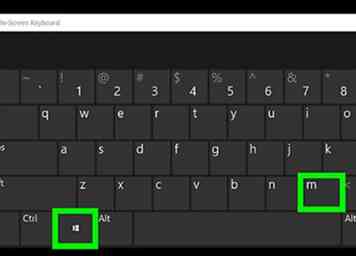 4 prensa ⊞ Ganar+METRO para minimizar todas las ventanas abiertas Esto saldrá de todas las ventanas de pantalla completa y minimizará cada ventana a la barra de tareas. Tenga en cuenta que volver a abrir cualquiera de estas ventanas les pedirá que reanuden en modo de pantalla completa.[1]
4 prensa ⊞ Ganar+METRO para minimizar todas las ventanas abiertas Esto saldrá de todas las ventanas de pantalla completa y minimizará cada ventana a la barra de tareas. Tenga en cuenta que volver a abrir cualquiera de estas ventanas les pedirá que reanuden en modo de pantalla completa.[1] - prensa ⊞ Ganar+⇧ Cambio+METRO para abrir todos los programas minimizados de nuevo.
-
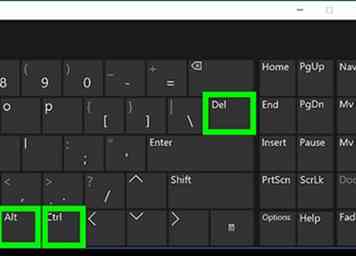 5 prensa Ctrl+Alt+Del para interrumpir el programa. Especialmente si estás jugando a un juego que se está congelando, presionar esta combinación de teclas casi siempre te sacará de la ventana. Para llegar al escritorio:
5 prensa Ctrl+Alt+Del para interrumpir el programa. Especialmente si estás jugando a un juego que se está congelando, presionar esta combinación de teclas casi siempre te sacará de la ventana. Para llegar al escritorio: - Hacer clic Administrador de tareas.
- Haga clic en el Procesos lengüeta.
- Haga clic en el programa de pantalla completa.
- Hacer clic Tarea final.
-
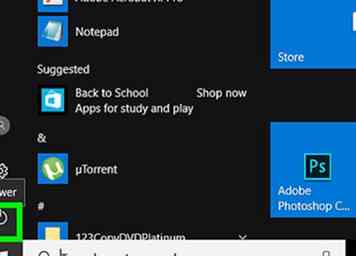 6 Cierre manualmente su computadora. Si te encuentras con un programa de pantalla completa que no se cierra, mantén presionado el botón de Encendido de tu computadora (o, si es una computadora de escritorio, quita el cable de alimentación) hasta que la computadora se apague. Cuando reinicie su computadora, todas las ventanas abiertas anteriormente se cerrarán.
6 Cierre manualmente su computadora. Si te encuentras con un programa de pantalla completa que no se cierra, mantén presionado el botón de Encendido de tu computadora (o, si es una computadora de escritorio, quita el cable de alimentación) hasta que la computadora se apague. Cuando reinicie su computadora, todas las ventanas abiertas anteriormente se cerrarán.
Método dos de dos:
En Mac
-
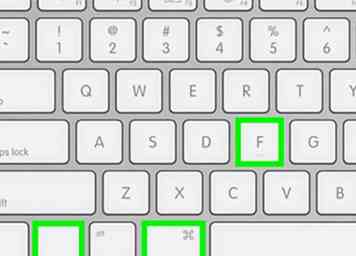 1 Utilizar el ⌘ Mando+Ctrl+F atajo. Este comando elimina las ventanas del modo de pantalla completa, en cuyo punto puede hacer clic en el botón amarillo "Minimizar" en la esquina superior derecha de la ventana.
1 Utilizar el ⌘ Mando+Ctrl+F atajo. Este comando elimina las ventanas del modo de pantalla completa, en cuyo punto puede hacer clic en el botón amarillo "Minimizar" en la esquina superior derecha de la ventana. -
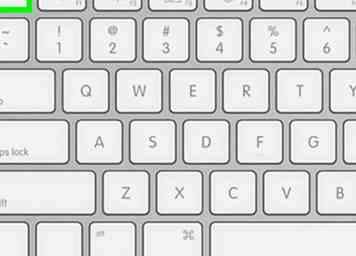 2 Intenta usar el Esc tecla para salir del modo de pantalla completa. Está en el lado superior izquierdo del teclado. los Esc la clave es ideal para salir de la pantalla completa de videos o fotos de YouTube en su computadora. Puede hacer clic en el botón amarillo "Minimizar" de la ventana después de deshabilitar el modo de pantalla completa.
2 Intenta usar el Esc tecla para salir del modo de pantalla completa. Está en el lado superior izquierdo del teclado. los Esc la clave es ideal para salir de la pantalla completa de videos o fotos de YouTube en su computadora. Puede hacer clic en el botón amarillo "Minimizar" de la ventana después de deshabilitar el modo de pantalla completa. - Prensado Esc mientras juegas un juego no minimizará el juego.
-
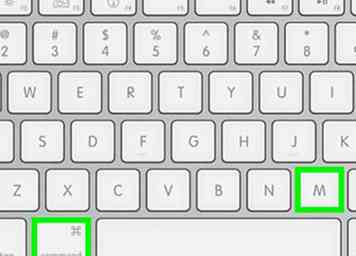 3 prensa ⌘ Mando+METRO para minimizar la ventana actual. Regrese haciendo clic en el nuevo ícono minimizado en su Dock, al lado del ícono de la Papelera.
3 prensa ⌘ Mando+METRO para minimizar la ventana actual. Regrese haciendo clic en el nuevo ícono minimizado en su Dock, al lado del ícono de la Papelera. - Algunos programas simplemente saldrán de la pantalla completa después de usar este atajo, lo que significa que tendrá que hacer clic en el botón amarillo "Minimizar" para minimizar completamente el programa.
-
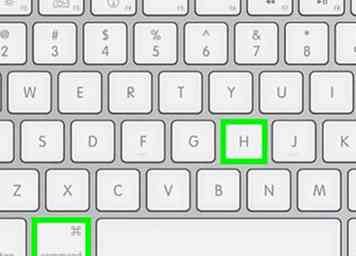 4 Oculta tu ventana presionando ⌘ Mando+H. Esto hará que todas las ventanas del programa sean invisibles. Las ventanas específicas no aparecerán en tu Dock; deberá hacer clic en el ícono de la aplicación, como TextEdit o Safari.
4 Oculta tu ventana presionando ⌘ Mando+H. Esto hará que todas las ventanas del programa sean invisibles. Las ventanas específicas no aparecerán en tu Dock; deberá hacer clic en el ícono de la aplicación, como TextEdit o Safari. -
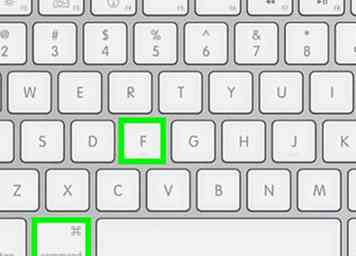 5 Desactivar el modo de pantalla completa con ⌘ Mando+F o ⌘ Mando+⏎ Regreso. Si ninguno de los métodos abreviados anteriores funciona, una de estas combinaciones de teclas puede forzar la ventana para minimizar.
5 Desactivar el modo de pantalla completa con ⌘ Mando+F o ⌘ Mando+⏎ Regreso. Si ninguno de los métodos abreviados anteriores funciona, una de estas combinaciones de teclas puede forzar la ventana para minimizar. - Si tiene una ventana de juego abierta, mire las combinaciones de teclas para ver si hay una opción para minimizar o salir de pantalla completa.
- Si está jugando un juego a través de Steam, la aplicación Steam puede interferir con su capacidad para minimizar los programas.
-
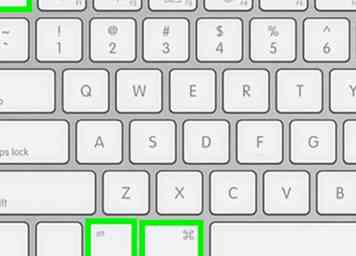 6 Fuerza-salga del programa de pantalla completa. Si el programa está congelado y ninguna de las opciones anteriores ha funcionado, presione ⌘ Mando+⌥ Opción+Esc, haga clic en el programa y haga clic Forzar la salida.
6 Fuerza-salga del programa de pantalla completa. Si el programa está congelado y ninguna de las opciones anteriores ha funcionado, presione ⌘ Mando+⌥ Opción+Esc, haga clic en el programa y haga clic Forzar la salida. -
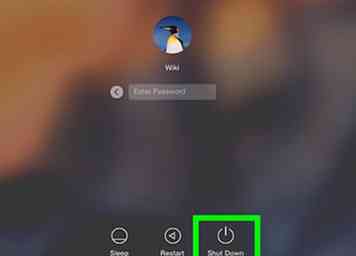 7 Cierre manualmente su computadora. Si te encuentras con un programa de pantalla completa que no se cierra, mantén presionado el botón de Encendido de tu computadora (o, si es una computadora de escritorio, quita el cable de alimentación) hasta que la computadora se apague. Cuando reinicie su computadora, todas las ventanas abiertas anteriormente se cerrarán.
7 Cierre manualmente su computadora. Si te encuentras con un programa de pantalla completa que no se cierra, mantén presionado el botón de Encendido de tu computadora (o, si es una computadora de escritorio, quita el cable de alimentación) hasta que la computadora se apague. Cuando reinicie su computadora, todas las ventanas abiertas anteriormente se cerrarán.
Facebook
Twitter
Google+
 Minotauromaquia
Minotauromaquia
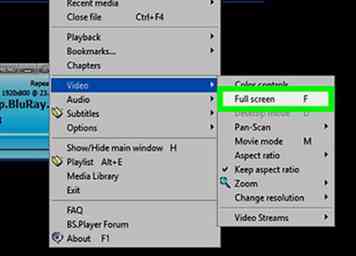 1 Busque el botón "Salir de pantalla completa". Si puede encontrar un botón en su ventana que sale del modo de pantalla completa, puede simplemente hacer clic en él y luego hacer clic en - botón en la esquina superior derecha de la ventana para minimizarlo.
1 Busque el botón "Salir de pantalla completa". Si puede encontrar un botón en su ventana que sale del modo de pantalla completa, puede simplemente hacer clic en él y luego hacer clic en - botón en la esquina superior derecha de la ventana para minimizarlo. 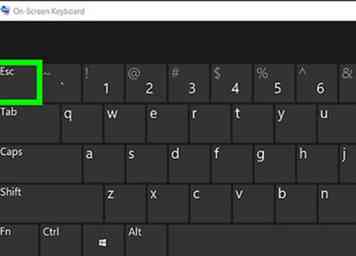 2 prensa
2 prensa 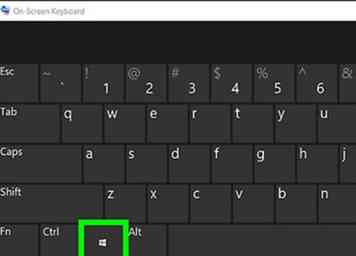 3 Use la tecla de Windows (
3 Use la tecla de Windows (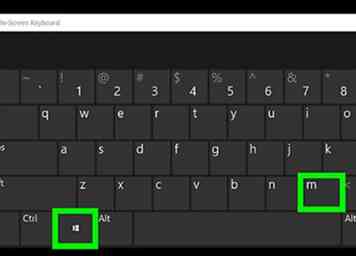 4 prensa
4 prensa 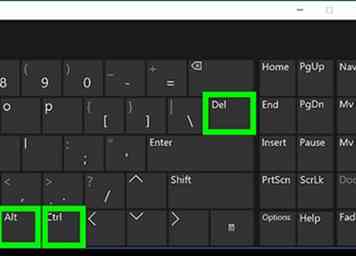 5 prensa
5 prensa 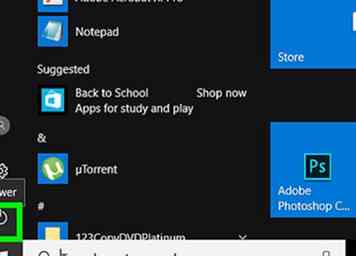 6 Cierre manualmente su computadora. Si te encuentras con un programa de pantalla completa que no se cierra, mantén presionado el botón de Encendido de tu computadora (o, si es una computadora de escritorio, quita el cable de alimentación) hasta que la computadora se apague. Cuando reinicie su computadora, todas las ventanas abiertas anteriormente se cerrarán.
6 Cierre manualmente su computadora. Si te encuentras con un programa de pantalla completa que no se cierra, mantén presionado el botón de Encendido de tu computadora (o, si es una computadora de escritorio, quita el cable de alimentación) hasta que la computadora se apague. Cuando reinicie su computadora, todas las ventanas abiertas anteriormente se cerrarán. 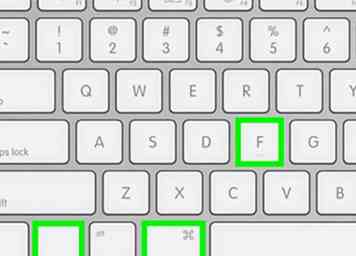 1 Utilizar el
1 Utilizar el 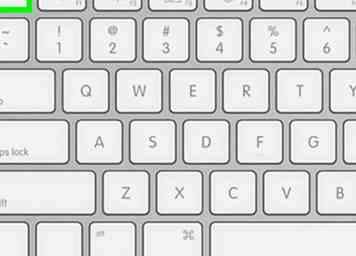 2 Intenta usar el
2 Intenta usar el 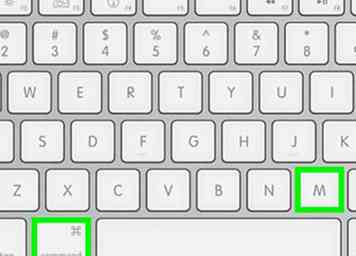 3 prensa
3 prensa 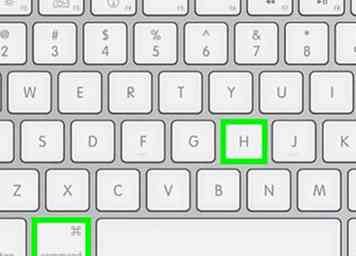 4 Oculta tu ventana presionando
4 Oculta tu ventana presionando 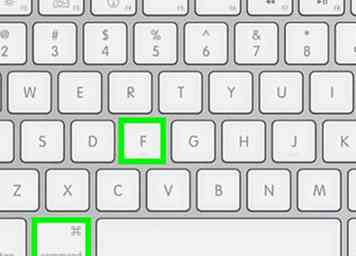 5 Desactivar el modo de pantalla completa con
5 Desactivar el modo de pantalla completa con 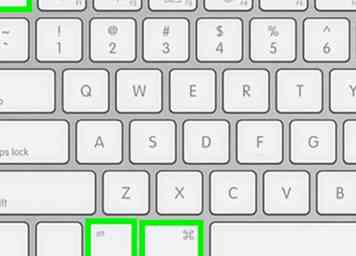 6 Fuerza-salga del programa de pantalla completa. Si el programa está congelado y ninguna de las opciones anteriores ha funcionado, presione
6 Fuerza-salga del programa de pantalla completa. Si el programa está congelado y ninguna de las opciones anteriores ha funcionado, presione 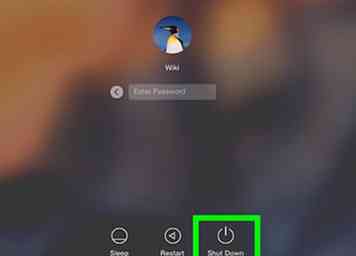 7 Cierre manualmente su computadora. Si te encuentras con un programa de pantalla completa que no se cierra, mantén presionado el botón de Encendido de tu computadora (o, si es una computadora de escritorio, quita el cable de alimentación) hasta que la computadora se apague. Cuando reinicie su computadora, todas las ventanas abiertas anteriormente se cerrarán.
7 Cierre manualmente su computadora. Si te encuentras con un programa de pantalla completa que no se cierra, mantén presionado el botón de Encendido de tu computadora (o, si es una computadora de escritorio, quita el cable de alimentación) hasta que la computadora se apague. Cuando reinicie su computadora, todas las ventanas abiertas anteriormente se cerrarán.